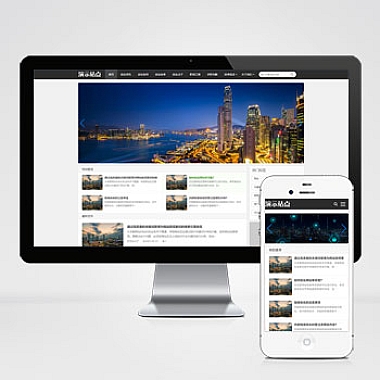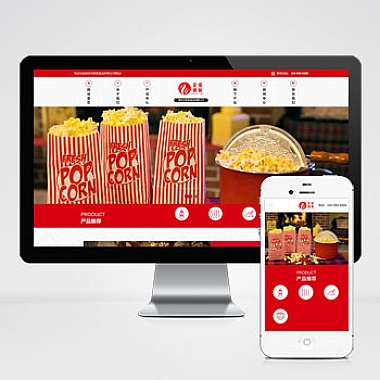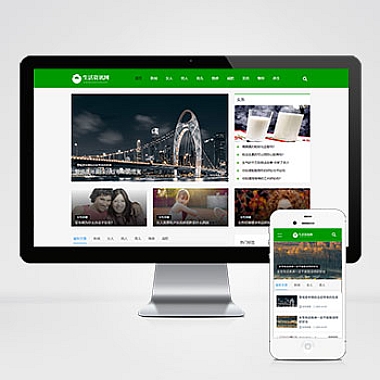pdf怎么合并-PDF合并方法大全
PDF(Portable Document Format)是一种常用的电子文档格式,其具有跨平台、保持原始格式和内容不变、易于阅读和分享等优点。当我们需要合并多个PDF文件时,可能会遇到一些困扰。介绍几种常用的PDF合并方法,帮助用户快速、方便地合并PDF文件。
1. 使用Adobe Acrobat合并PDF文件
Adobe Acrobat是一款专业的PDF编辑软件,其功能强大且易于操作。以下是使用Adobe Acrobat合并PDF文件的步骤:
步骤一:打开Adobe Acrobat软件;
步骤二:选择“文件”菜单中的“创建”选项;
步骤三:在弹出的菜单中选择“合并文件”;
步骤四:点击“添加文件”按钮,选择要合并的PDF文件;
步骤五:调整文件的顺序,可以通过拖拽来改变文件的位置;
步骤六:点击“合并”按钮,等待合并完成;
步骤七:保存合并后的PDF文件。
2. 使用在线PDF合并工具
除了使用专业的软件,还可以通过在线PDF合并工具来合并PDF文件。以下是使用Smallpdf在线合并工具的步骤:
步骤一:打开Smallpdf的官方网站(
步骤二:点击“选择文件”按钮,选择要合并的PDF文件;
步骤三:调整文件的顺序,可以通过拖拽来改变文件的位置;
步骤四:点击“合并PDF”按钮,等待合并完成;
步骤五:下载合并后的PDF文件。
3. 使用命令行工具合并PDF文件
对于熟悉命令行操作的用户,可以使用一些命令行工具来合并PDF文件。以下是使用Ghostscript命令行工具的步骤:
步骤一:打开命令行终端;
步骤二:输入以下命令:
gs -dBATCH -dNOPAUSE -q -sDEVICE=pdfwrite -sOutputFile=output.pdf input1.pdf input2.pdf input3.pdf其中,input1.pdf、input2.pdf、input3.pdf为要合并的PDF文件,output.pdf为合并后的PDF文件名;
步骤三:按下回车键,等待合并完成;
步骤四:在命令行终端中找到合并后的PDF文件。
4. 使用PDF编辑工具合并PDF文件
除了Adobe Acrobat外,还有许多其他的PDF编辑工具可以用来合并PDF文件,如Foxit PhantomPDF、PDFsam等。以下是使用Foxit PhantomPDF合并PDF文件的步骤:
步骤一:打开Foxit PhantomPDF软件;
步骤二:选择“文件”菜单中的“创建”选项;
步骤三:在弹出的菜单中选择“从文件”;
步骤四:选择要合并的PDF文件;
步骤五:调整文件的顺序,可以通过拖拽来改变文件的位置;
步骤六:点击“合并”按钮,等待合并完成;
步骤七:保存合并后的PDF文件。
5. 使用在线云存储服务合并PDF文件
一些在线云存储服务,如Google Drive、Dropbox等,提供了合并PDF文件的功能。以下是使用Google Drive合并PDF文件的步骤:
步骤一:打开Google Drive网站(
步骤二:登录或注册Google账号;
步骤三:点击“新建”按钮,选择“文件上传”;
步骤四:选择要合并的PDF文件;
步骤五:重复步骤三和步骤四,选择所有要合并的PDF文件;
步骤六:在Google Drive中选中所有要合并的PDF文件;
步骤七:点击右键,选择“打开方式”,再选择“Google文档”;
步骤八:在Google文档中,点击“文件”菜单,选择“下载”选项,选择“PDF文档”;
步骤九:等待下载完成,即可得到合并后的PDF文件。
6. 注意事项
在合并PDF文件时,需要注意以下几点:
1. 确保合并的PDF文件没有加密,否则无法进行合并操作;
2. 在选择合并方法时,可以根据自己的需求和操作习惯选择合适的工具;
3. 在合并PDF文件之前,备份好原始文件,以防合并过程中发生意外。
几种常用的PDF合并方法,包括使用Adobe Acrobat、在线PDF合并工具、命令行工具、PDF编辑工具和在线云存储服务等。根据自己的需求和操作习惯,选择合适的方法可以帮助用户快速、方便地合并PDF文件。在合并PDF文件时,需要注意文件的加密情况,并备份好原始文件,以免发生意外。希望对用户在合并PDF文件时有所帮助。